Cómo establecer límites de comunicación en iPhone y iPad con duración de pantalla
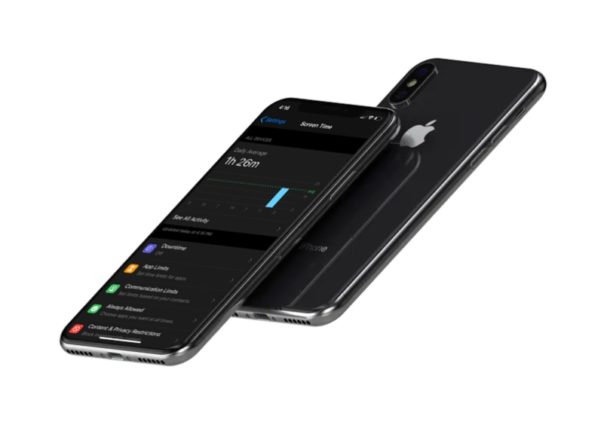
¿Quiere establecer límites de comunicación en los dispositivos iOS de sus hijos? Gracias a Screen Time, esta función de control parental ahora es posible en iPhone y iPad.
Screen Time es una función básica en iOS que ofrece opciones y herramientas para limitar el uso del dispositivo, y la capacidad de limitar la comunicación es una de las opciones configurables disponibles.
Si está interesado en establecer límites de comunicación para mensajes y aplicaciones de chat en un teléfono inteligente, ya sea para un niño o incluso para usted, está en el lugar correcto. En este artículo, analizaremos cómo puede establecer límites de comunicación en un iPhone y iPad utilizando la función de tiempo de pantalla.
Cómo establecer límites de comunicación en iPhone y iPad
Límites de comunicación es una adición más reciente a Screen Time. Si desea probar esta función usted mismo, asegúrese de que su iPhone y iPad estén ejecutando la última versión de iOS / iPadOS y simplemente siga los pasos a continuación.
- Abra la aplicación «Configuración» en la pantalla de inicio de su iPhone y iPad.

- Toque «Tiempo de pantalla», que está justo encima de la configuración general.

- Aquí verá todas las herramientas que ofrece Screen Time. Simplemente toque «Límites de comunicación».
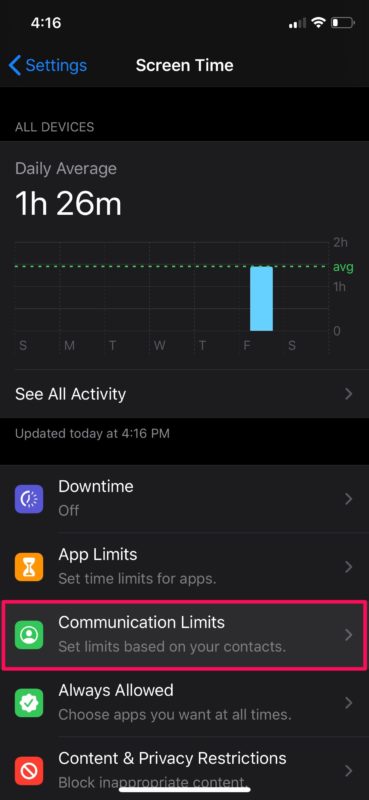
- En este menú, notará configuraciones separadas que se pueden agregar en lugar de la duración permitida de la pantalla y el tiempo de apagado. De forma predeterminada, los límites de comunicación se establecen en «Todos». Toque «Durante el tiempo de pantalla» para comenzar.
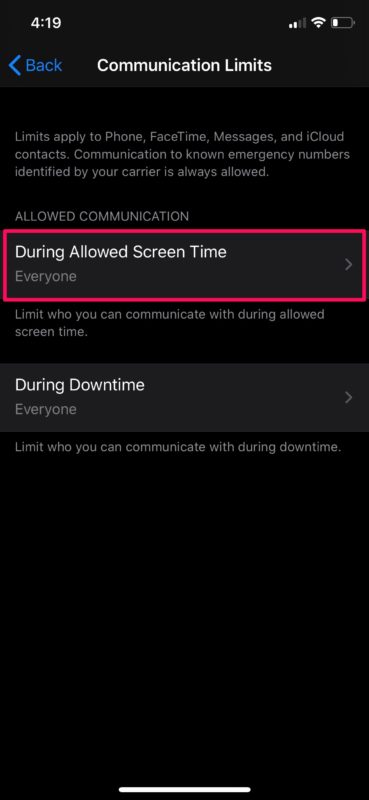
- Ahora puede optar por permitir la comunicación solo con sus contactos. Simplemente toque «Solo contactos» para establecer el límite de comunicación. Si lo desea, también puede habilitar la conmutación para la comunicación de grupo. Esto permite agregar personas a las conversaciones grupales siempre que uno de sus contactos de iCloud esté en el grupo.
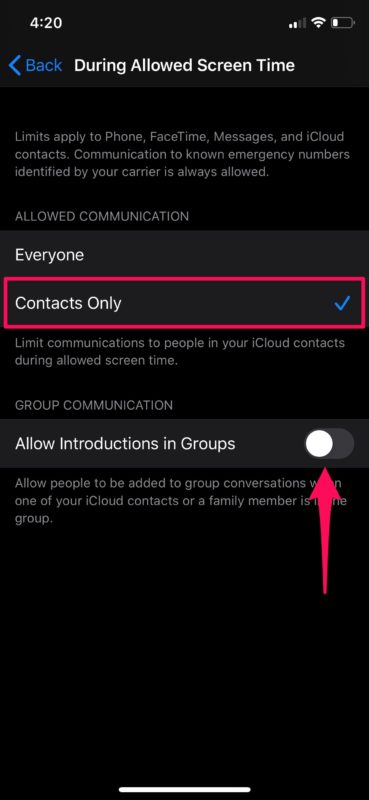
- También puede agregar límites para el tiempo de inactividad. Sin embargo, no puede seleccionar todos sus contactos aquí. En su lugar, puede seleccionar ciertos contactos con los que podría comunicarse durante el tiempo de inactividad. Seleccione «Contactos específicos» y elija los contactos de iCloud que se permitirían para la comunicación.
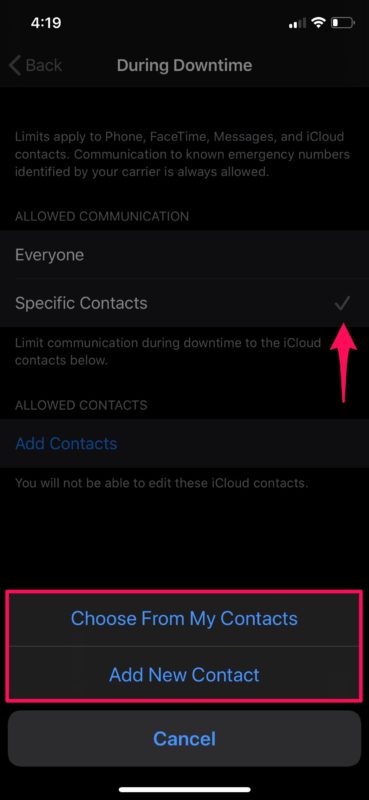
Eso es prácticamente todo lo que necesita hacer para comenzar con los límites de comunicación de iPhone y iPad.
Para que esta función funcione, la sincronización de iCloud debe estar habilitada para los contactos almacenados en iPhone y iPad. Esto es para asegurar que los niños no puedan cambiar o agregar nuevas entradas de contacto después de agregar el límite.
Con estos límites establecidos, los padres pueden controlar con quién pueden comunicarse sus hijos por teléfono, FaceTime, mensajes y contactos de iCloud. Sin embargo, esto no impide que sus hijos realicen llamadas a través de servicios VoIP de terceros, como Skype, Viber, etc. Deberá utilizar la función Límites de la aplicación disponible en Screen Time para controlar el uso individual de dichas aplicaciones.
Dicho esto, siempre se permitirá la comunicación a los números de emergencia identificados por el operador de red, a pesar de todas las restricciones. Cuando se realiza una llamada de emergencia, los límites de comunicación se desactivarán durante 24 horas para garantizar que no se bloquee la comunicación de los niños con las personas en caso de una emergencia grave y para garantizar su seguridad.
El código de acceso de Screen Time es diferente del código de acceso del dispositivo. Así que asegúrese de seguir cambiando su código de acceso de tiempo de pantalla de vez en cuando para mantenerlo seguro, especialmente si ocasionalmente le da el código de acceso de pantalla de su hijo porque eludió las restricciones. Además de los límites de comunicación, Screen Time proporciona otras herramientas para verificar su actividad, como límites de aplicaciones, restricciones de contenido y privacidad, y más.
¿Ha agregado límites de comunicación en los dispositivos iOS de sus hijos? ¿Qué opinas sobre Screen Time en términos de control parental? ¿Vas a utilizar esta funcionalidad a largo plazo? Cuéntanos tus opiniones y opiniones en la sección de comentarios a continuación.
